Microsoft Copilot for Sales cài đặt quản trị viên
Với tư cách là quản trị viên đối tượng thuê hoặc quản trị viên CRM (quản lý quan hệ khách hàng), bạn có thể sử dụng cài đặt quản trị viên để tùy chỉnh trải nghiệm của người dùng Copilot for Sales trong Outlook và Teams, bao gồm cả những người có thể sử dụng chức năng AI cho tất cả môi trường trong tổ chức của bạn.
Điều kiện tiên quyết
- Ứng dụng Copilot for Sales được thêm vào Teams.
- Bạn có phiên bản mới nhất của ứng dụng Copilot for Sales trong Teams. Tìm hiểu cách cập nhật ứng dụng trong Teams.
Ai có thể truy cập cài đặt quản trị viên?
Cài đặt quản trị viên chỉ hiển thị khi bạn đăng nhập bằng thông tin đăng nhập của quản trị viên vào Copilot for Sales trong Outlook. Các quyền bạn cần tùy thuộc vào loại CRM bạn sử dụng.
Dynamics 365: Bạn phải có vai trò Quản trị viên hệ thống hoặc người tùy chỉnh hệ thống. Nếu đang sử dụng vai trò bảo mật tùy chỉnh, bạn có thể cần thêm đặc quyền để sử dụng Copilot for Sales.
Salesforce: Hồ sơ người dùng của bạn phải có quyền Sửa đổi tất cả dữ liệu hoặc Quản lý tích hợp dữ liệu. Quyền cần được đặt trong hồ sơ người dùng của bạn chứ không phải trong bộ quyền được chỉ định cho bạn.
Nếu bạn thay đổi quyền hoặc vai trò bảo mật của người dùng trong CRM, hãy yêu cầu người dùng đăng xuất Copilot for Sales trong Outlook và đăng nhập lại để những thay đổi của bạn được phản ánh. Những thay đổi về quyền của người dùng hoặc vai trò bảo mật trong CRM có thể mất tới 15 phút mới được phản ánh trong Copilot for Sales ứng dụng trong Teams.
Truy cập cài đặt quản trị viên
Cả Teams và Outlook đều đóng vai trò quan trọng trong cách bạn truy cập Copilot for Sales cài đặt quản trị viên và những nội dung bạn có thể thay đổi.
Bạn chỉ có thể truy cập cài đặt quản trị viên trong ứng dụng Copilot for Sales trong Teams. Cài đặt áp dụng cho môi trường CRM mà bạn đăng nhập Copilot for Sales trong Outlook. Để tùy chỉnh Copilot for Sales cho một môi trường khác, hãy chuyển sang môi trường đó trong Outlook.
đăng nhập vào Copilot for Sales trong Outlook bằng thông tin xác thực quản trị viên của bạn.
Trên trang Chào mừng bạn đến với Copilot for Sales! , hãy chọn đăng nhập để bắt đầu và sau đó chọn CRM và môi trường của bạn.
đăng nhập vào Teams bằng thông tin xác thực quản trị viên của bạn.
Trong thanh điều hướng nhóm, hãy chọn Copilot for Sales. Nếu Copilot for Sales không hiển thị, hãy chọn Xem thêm ứng dụng (…) và sau đó chọn Copilot for Sales. Nếu bạn thấy Copilot for Sales cửa sổ yêu cầu bạn thêm hoặc mở ứng dụng, hãy chọn Thêm hoặc Mở để có được những tính năng mới nhất.
Chọn tab Cài đặt .
Thay đổi cài đặt bạn cần.
Cài đặt cấp độ đối tượng thuê:
Cài đặt cấp độ môi trường:
copilot AI: Bật copilot tính năng AI cho môi trường của bạn.
Lưu vào (CRM): Định cấu hình các trường mà người bán có thể sử dụng để phân loại email và cuộc họp trong CRM.
Biểu mẫu: Xác định thông tin nào được hiển thị trong Copilot for Sales trong Outlook và Teams. Bạn cũng có thể kiểm soát những bản ghi và trường nào người bán có thể chỉnh sửa trực tiếp trong Copilot for Sales.
Tiện ích mở rộng: Tích hợp Copilot for Sales với các ứng dụng khác để nâng cao chức năng và cung cấp thêm thông tin chi tiết cho người bán của bạn.
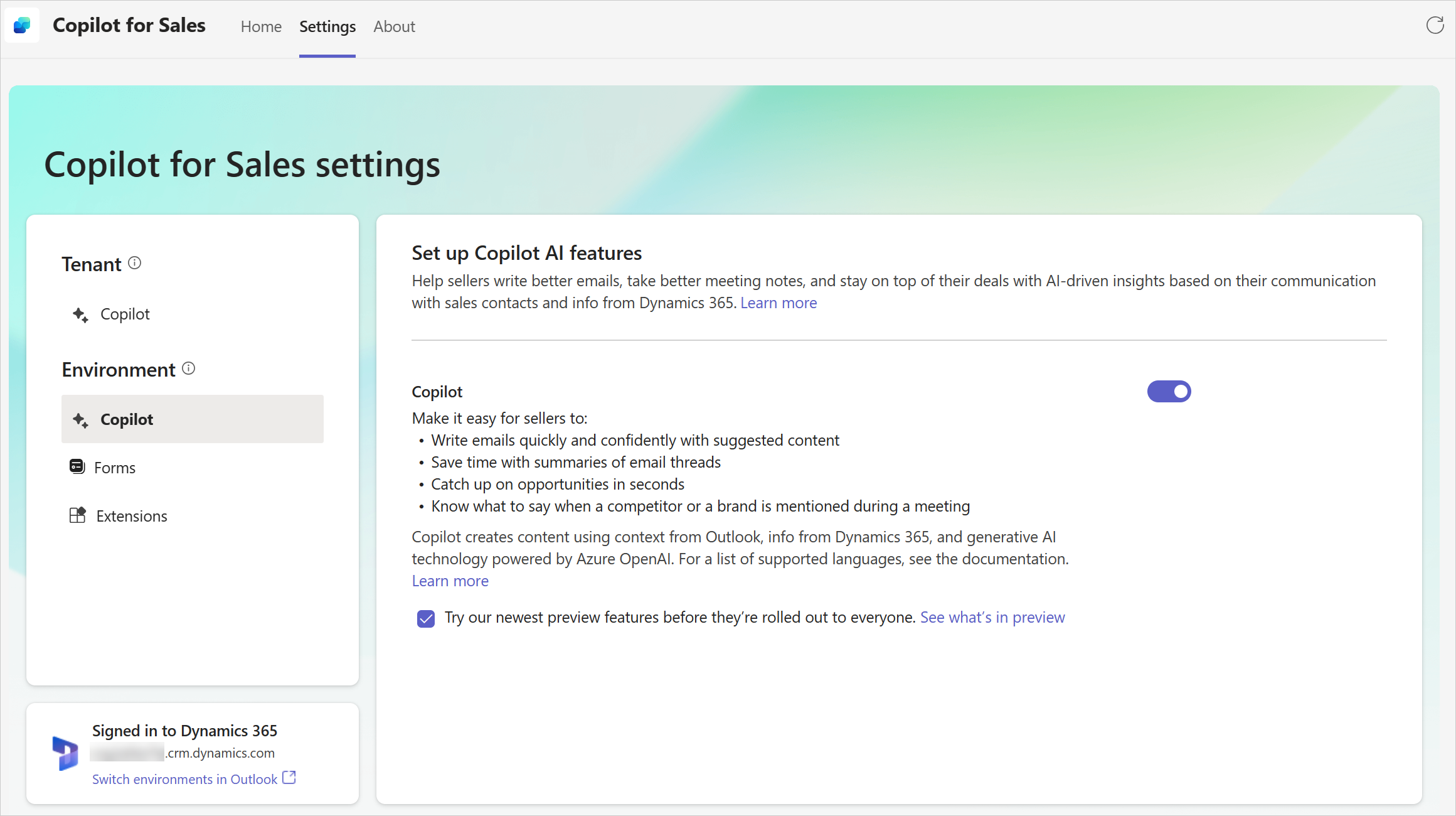
Thêm ứng dụng Copilot for Sales vào Teams
Nếu Copilot for Sales ứng dụng chưa được thêm vào Teams, bạn có thể thêm ứng dụng đó từ cửa hàng ứng dụng Teams. Lưu ý rằng ứng dụng chỉ được thêm cho bạn chứ không phải cho toàn bộ tổ chức của bạn.
đăng nhập vào Microsoft Teams bằng thông tin xác thực quản trị viên của bạn.
Trong thanh điều hướng bên trái, hãy chọn Ứng dụng.
Tìm kiếm Copilot for Sales và chọn nó, sau đó chọn Thêm.
Câu hỏi thường gặp
Tôi có thể truy cập Copilot for Sales cài đặt quản trị viên nếu tôi không có Microsoft Teams không?
Cài đặt quản trị viên chỉ có thể truy cập được trong ứng dụng Copilot for Sales trong Teams.
Cài đặt quản trị viên áp dụng cho môi trường CRM nào?
Các cài đặt dành riêng cho môi trường bạn đăng nhập Copilot for Sales trong Outlook. Nếu bạn muốn tùy chỉnh Copilot for Sales cho môi trường khác, bạn phải chuyển sang môi trường đó trong Outlook.
Làm cách nào tôi có thể chuyển đổi môi trường CRM?
Nếu tổ chức của bạn cung cấp nhiều môi trường để bạn và người bán của bạn làm việc, hãy đảm bảo rằng bạn đã đăng nhập vào đúng môi trường trong Outlook trước khi thay đổi bất kỳ Copilot for Sales cài đặt nào trong Teams. Nếu bạn cần thay đổi cài đặt trong một môi trường khác, trước tiên hãy chuyển sang môi trường đó.
Trên trang Chào mừng bạn đến với Copilot for Sales! , chọn đăng nhập để bắt đầu và sau đó chọn CRM của bạn và môi trường bạn muốn tùy chỉnh.
Hãy quay lại Copilot for Sales ứng dụng trong Teams và làm mới tab Cài đặt để xác nhận rằng bạn đang làm việc trong môi trường chính xác.
Tại sao tôi thấy thông báo "đăng nhập vào Copilot for Sales trong Outlook trước"?
Bạn cần đăng nhập vào môi trường CRM trong Copilot for Sales trong Outlook trước khi có thể mở tab Copilot for Sales Cài đặt trong Teams.
đăng nhập vào Copilot for Sales trong Outlook bằng thông tin xác thực quản trị viên của bạn.
Trên trang Chào mừng bạn đến với Copilot for Sales! , hãy chọn đăng nhập để bắt đầu và sau đó chọn CRM và môi trường của bạn.
Hãy quay lại ứng dụng Copilot for Sales trong Teams và làm mới tab Cài đặt .
Tại sao tôi thấy thông báo "Sắp có cài đặt"?
Bạn đã đăng nhập vào Copilot for Sales trong Outlook hoặc Teams bằng tài khoản không có quyền quản trị. Cài đặt cá nhân cho Copilot for Sales sẽ sớm có thể truy cập được trong tab Cài đặt .
Nếu bạn đã đăng nhập bằng thông tin xác thực của quản trị viên đối tượng thuê hoặc quản trị viên CRM thì bạn sẽ không thấy thông báo "Sắp có cài đặt". Bạn sẽ thấy trang cài đặt quản trị viên. Nếu bạn thấy thông báo này, hãy đảm bảo rằng bạn có quyền hoặc vai trò bảo mật phù hợp.
Tôi có thể thay đổi cài đặt quản trị viên trên thiết bị di động của mình không?
Không thể mở cài đặt quản trị viên trên điện thoại, máy tính bảng nhỏ hoặc cửa sổ hẹp hơn 768 pixel. Bạn phải sử dụng máy tính để bàn hoặc máy tính xách tay để truy nhập cài đặt trong ứng dụng Teams trên máy tính hoặc ứng dụng web.
Tại sao tôi không thể xem cài đặt quản trị viên trong chủ đề tối hoặc có độ tương phản cao của Teams?
Các chủ đề tối và có độ tương phản cao của Teams không được hỗ trợ.